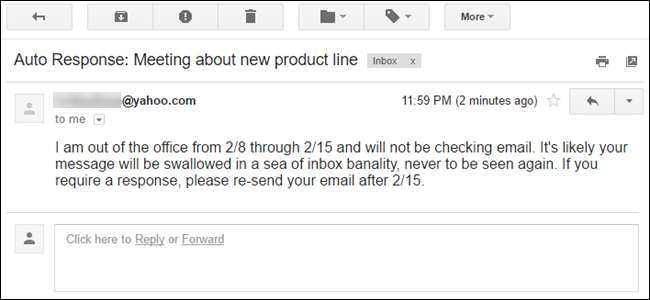
Om du åker på semester (eller bara planerar att stanna hemma och ignorera alla) kanske du vill låta folk veta att du inte läser eller svarar på e-post under den tiden.
De flesta e-posttjänster ger ett sätt att skicka ut ett automatiskt out-office-svar till alla som mailar dig under den tidsram du anger. Så här ställer du in funktionen för autosvar i Yahoo Mail.
RELATERAD: Hur man växlar mellan de fullständiga och grundläggande versionerna av Yahoo Mail
Till att börja med, öppna din favoritwebbläsare och logga in på ditt Yahoo Mail-konto. Det finns två versioner av Yahoo Mail : den kompletta, nyare versionen och grundversionen. Om du använder den nyare versionen, håll musen över kugghjulsikonen i det övre högra hörnet av webbläsarfönstret och klicka på "Inställningar" på popup-menyn.

I grundversionen av Yahoo Mail väljer du "Alternativ" i rullgardinsmenyn i det övre högra hörnet av webbläsarfönstret och klickar på "Gå" -knappen.

Listan med alternativ till vänster på inställningsskärmen (nyare version) eller fliken Alternativ (grundversion) är något annorlunda, men båda versionerna har alternativet "Semesterrespons". Klicka på det alternativet.
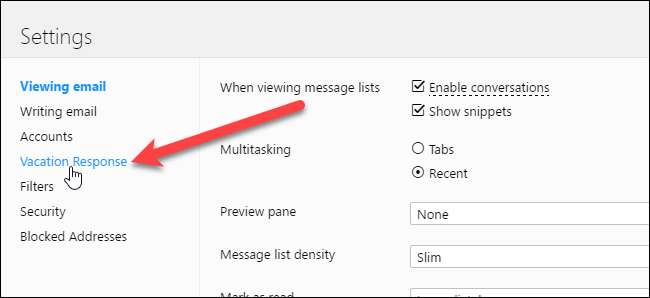
Semesterresponsskärmen är densamma för båda versionerna av Yahoo Mail. För att aktivera semestersvaret markerar du rutan "Aktivera automatiskt svar under dessa datum (inklusive)".
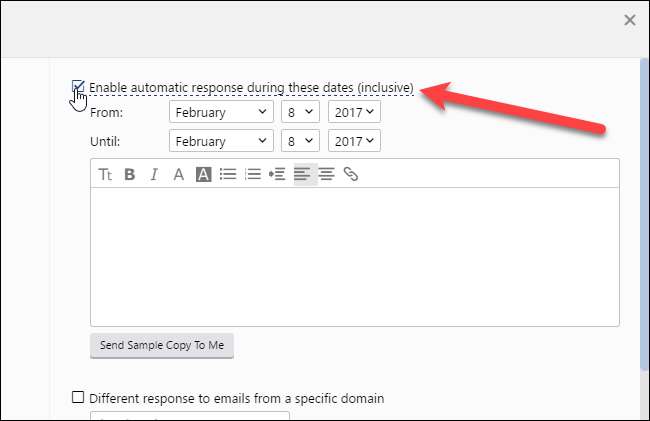
Nu måste du meddela Yahoo Mail det datumintervall under vilket semestersvaret ska skickas som svar på inkommande e-post. Välj månad i den första rullgardinsmenyn till höger om "Från" och välj sedan datumet från den andra rullgardinsmenyn. Som standard väljs det aktuella året. Det är vanligtvis vad du vill, såvida du inte planerar långt i förväg eller när det närmar sig slutet av året och din semester kommer att vara efter det nya året.
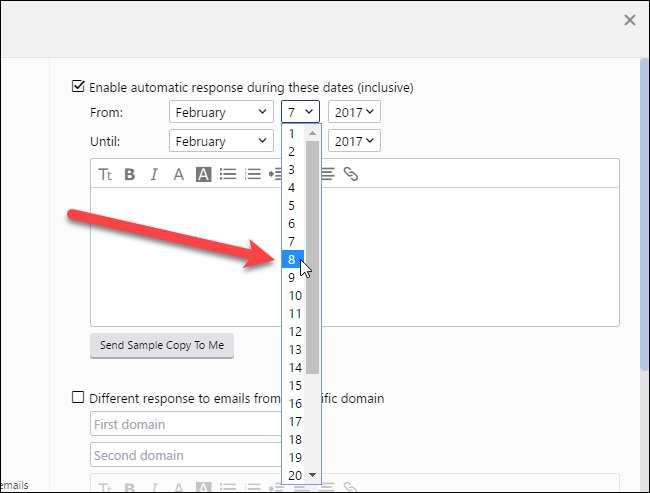
Välj månad, datum och år från rullgardinsmenyn "Till" för den sista dagen du är borta.
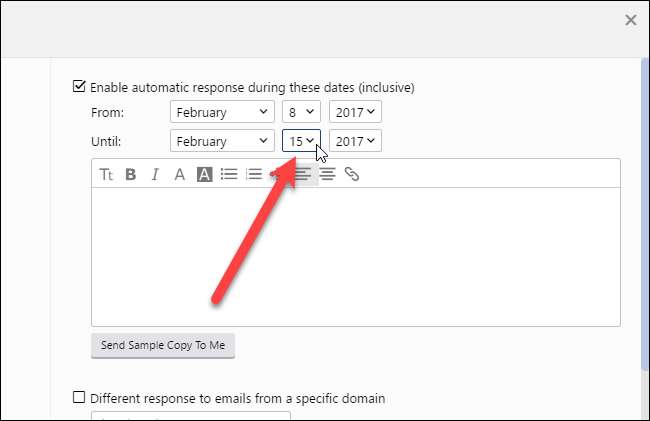
Nu för meddelandet som automatiskt skickas ut medan du är borta. Ange ditt meddelande i rutan under datumen och använd verktygsfältet högst upp i rutan för att ändra typsnitt, lägga till formatering eller bifoga en fil.
Om du vill se ett exempel på meddelandet som ska skickas, klicka på knappen “Skicka provkopia till mig” under meddelandefältet.
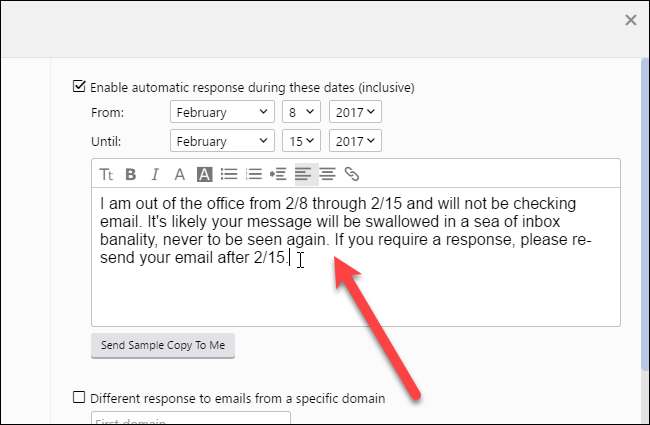
Om du vill använda ett annat meddelande för att svara på e-postmeddelanden från en eller två specifika domäner kan du ställa in det separat. Kanske vill du skicka ett roligt eller smart meddelande till alla utom för människor du arbetar med. För att ange ett annat meddelande för dem, kryssa i rutan "Annat svar på e-post från en viss domän". Ange sedan domännamnet för e-postadresserna i den första rutan nedanför kryssrutan. För att till exempel skicka ett annat svar till alla personer med e-post med adresser som [email protected], ange
mycompany.com
i första rutan. Om du vill lägga till en andra domän för det här andra svaret anger du den domänen i den andra rutan under kryssrutan. Om du inte vill lägga till en andra domän anger du
0
(noll) i den andra rutan.
Ange ditt alternativa meddelande i rutan under de två domänrutorna. Återigen kan du använda verktygsfältet för att ändra typsnitt, tillämpa formatering eller bifoga en fil. Du måste skicka samma alternativa svar till båda domänerna.
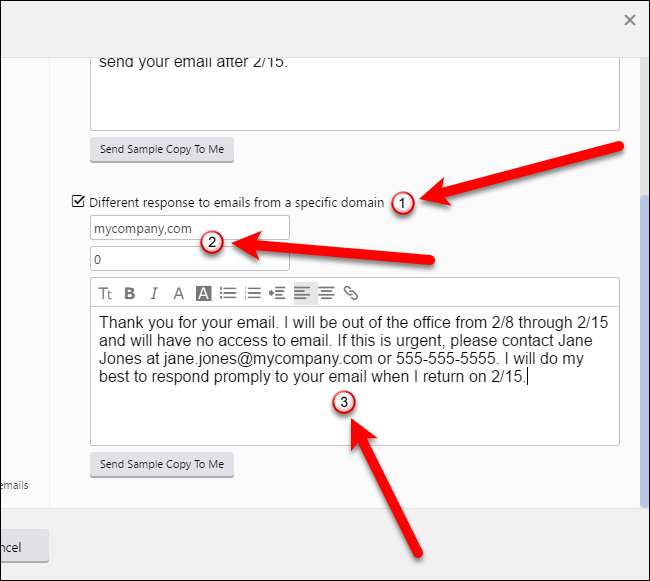
När du har ställt in dina huvudsakliga semestersvar, klicka på knappen "Spara" i det nedre vänstra hörnet av webbläsarfönstret (för den nyare versionen av Yahoo Mail). Alternativskärmen stängs och du återgår till huvudskärmen för Yahoo Mail.
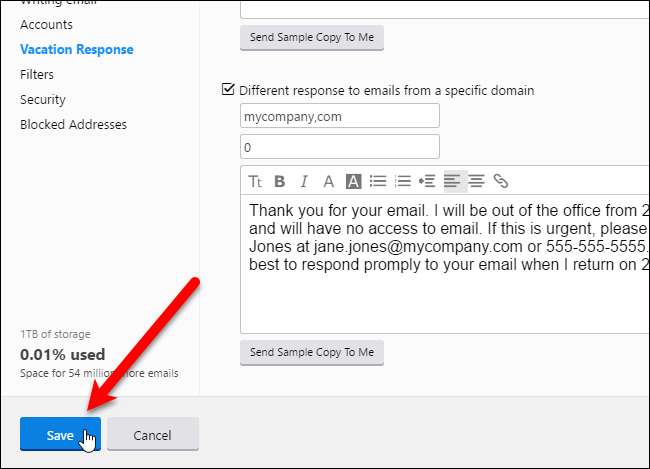
Om du använder grundversionen av Yahoo Mail klickar du på "Spara" högst upp på fliken Alternativ för att spara dina ändringar.
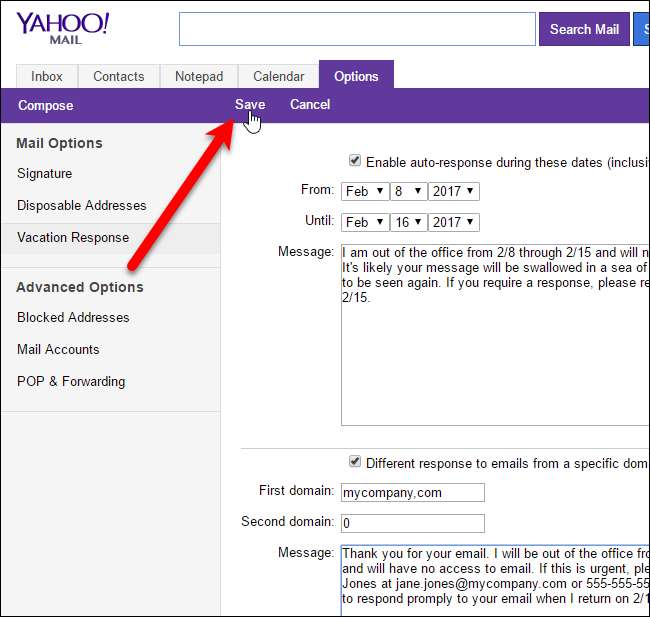
Nu, när någon skickar ett e-postmeddelande till dig, kommer de att få lämpligt automatiskt svar för sin e-postadress.
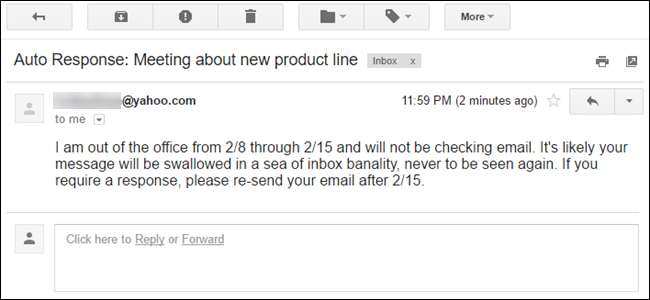
Du kommer fortfarande att få e-postmeddelanden som skickas till dig under det angivna datumintervallet, men nu behöver du inte känna dig skyldig att inte svara på dem ännu.
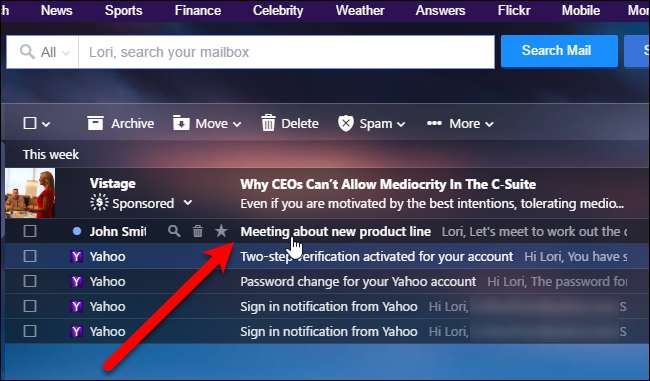
Eftersom du har ställt in ett datumintervall för semestersvaret kommer ditt automatiska svar fortfarande att sluta skickas efter det datum du valt tills du glömmer att avmarkera kryssrutorna på skärmen Semalt svar.






